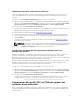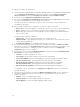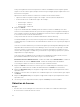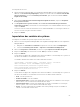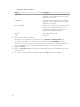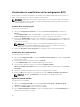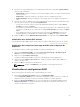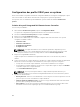Users Guide
4. Sélectionnez le type d'attribut que vous souhaitez ajouter dans la liste déroulante Type d'attribut . Il
existe trois types d'attributs :
• Attribut Enum : affiche un champ avec des valeurs multiples combo. Une valeur au moins devrait
être sélectionnée.
• Attribut texte : affiche un champ avec des valeurs texte. Ce champ peut être vide.
• Attribut numérique : affiche un champ avec des valeurs entières. Ce champ ne peut pas être
vide.
5. Saisissez les valeurs des attributs selon le type d'attribut sélectionné. Laissez-nous partir du principe
que vous avez sélectionné le type d'attribut Attribut Enum.
• Pour ajouter une valeur, saisissez la valeur de l'attribut d'énumération dans le champ Valeur
possible, puis cliquez sur Ajouter.
• Pour mettre à jour la valeur d'un attribut, sélectionnez la valeur que vous souhaitez mettre à jour,
effectuez les modifications nécessaires dans le champ Valeurs possibles, puis cliquez sur Mettre
à jour.
• Pour supprimer une valeur, sélectionnez la valeur, puis cliquer sur Supprimer. Une boîte de
dialogue apparaît vous demandant de confirmer. Cliquez sur Oui pour supprimer la valeur.
6. Cliquez sur OK pour fermer Éditeur d'attribut personnalisé et retourner à l'onglet Attributs BIOS.
Modification d'un attribut BIOS existant
Pour modifier un attribut BIOS existant, suivez l'étape 2 à l'étape 5 de Modification d'un profil existant.
Modification de la séquence d'amorçage du BIOS et de la séquence du
disque dur
Pour modifier la séquence d'amorçage du BIOS et la séquence du disque dur :
1. Dans l'écran Configuration BIOS, sélectionnez Créer un nouveau profil ou Modifier un profil
existant, puis cliquez sur Parcourir pour chercher le profil.
2. Cliquez sur l'onglet Séquence d'amorçage.
La séquence d'amorçage du BIOS et la séquence du disque dur actuelles apparaissent.
3. Utilisez les boutons Monter et Descendre pour changer la séquence d'amorçage du BIOS et la
séquence du disque dur.
4. Cliquez sur OK pour enregistrer les modifications.
REMARQUE : Cliquez sur Réinitialiser pour réinitialiser tout changement effectué.
Visualisation et configuration RAID
Cette fonction permet de visualiser et de configurer RAID sur le serveur.
1. Dans l'utilitaire Visualiseur de système, cliquez sur Configuration RAID.
L'écran Configuration RAID affiche les informations du RAID du système, telles que le nombre de
disques virtuels et leurs ID de contrôleur, les niveaux de RAID et les disques physiques.
2. Cliquez sur Créer un profil RAID pour créer un nouveau profil de configuration RAID à l'aide du
Générateur de matrice. Pour plus d'informations sur l'utilisation du générateur de matrice, voir
Utilisation du Générateur de matrice.
59